通常,我們會急忙忘記包括附件或添加CC。我們只有在擊中發送後才能意識到這一點。好吧,不再擔心。隨著iOS 16,iPados 16和Macos Ventura的引入,您可以在郵件應用程序中取消電子郵件。
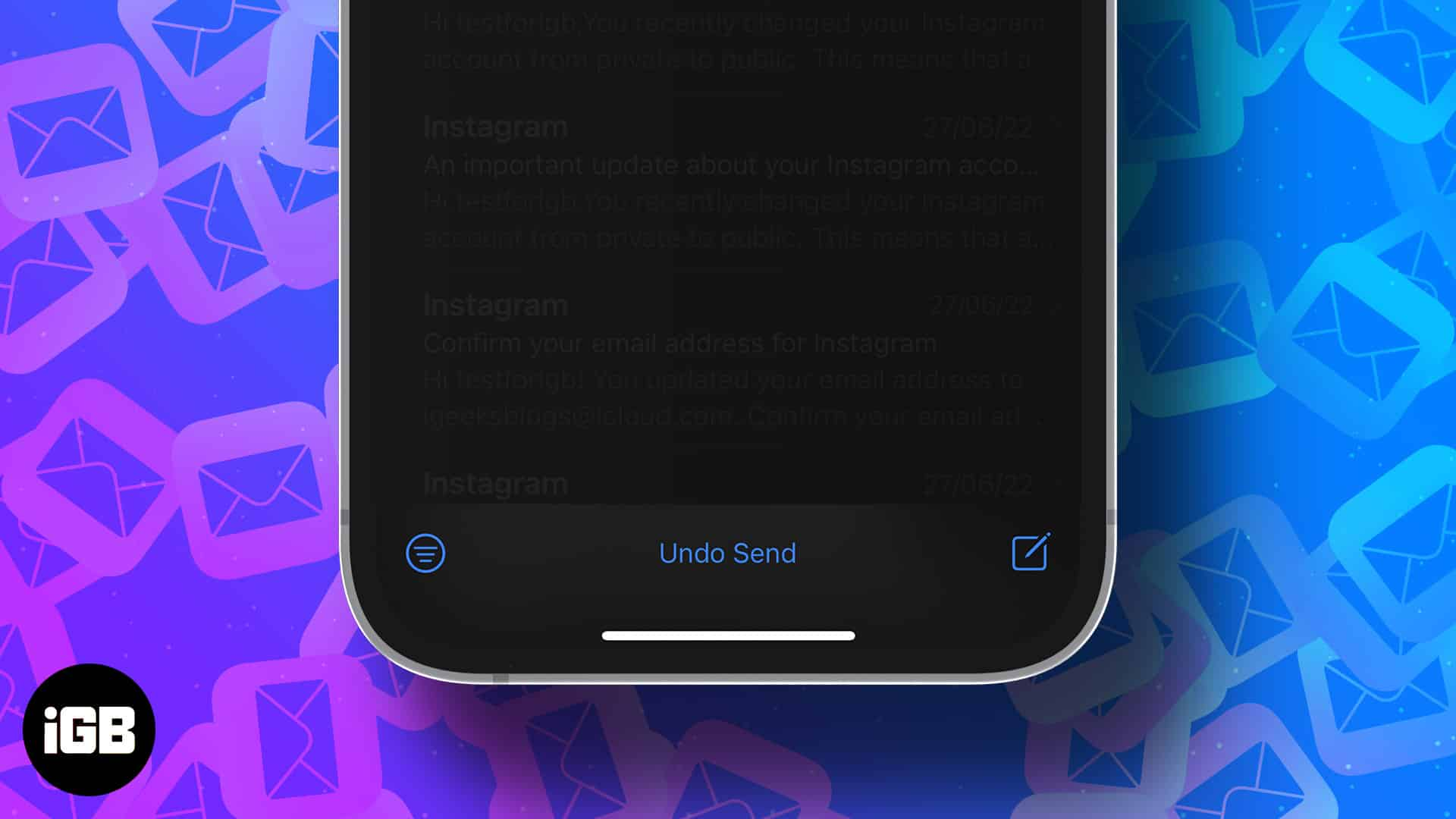
我將向您展示如何在iPhone,iPad和Mac上的郵件應用程序中取消電子郵件。雖然,如果您不使用Apple的默認郵件應用程序,那麼本文還將幫助您從Gmail,Outlook等第三方郵件客戶端發送的撤消電子郵件。因此,請繼續閱讀。
要知道的事情:大多數電子郵件服務最多藉給您30秒鐘,以召回發送的郵件。因此,請記住這一點。
建議閱讀:如何在iPhone上編輯和取消匯總消息
如何在運行iOS的iPhone上刪除在郵件應用程序中發送的電子郵件16
要召回您在iOS設備上發送的電子郵件,首先,您必須確保已啟用撤消發送延遲。為此,轉到設置→郵件→撤消發送延遲→選擇您的首選時間(10、20或30秒)。現在,讓我們測試:
現在,您可以添加丟失的附件,消息或CC,然後再次發送電子郵件。還有什麼iOS 16還可以讓您安排電子郵件,整潔,對嗎?
如何在Macos Ventura中召回電子郵件
打開Mac上的“撤消發送延遲”:轉到郵件應用程序→菜單欄→郵件→設置→編寫→撤消發送延遲→選擇10、20或30秒。
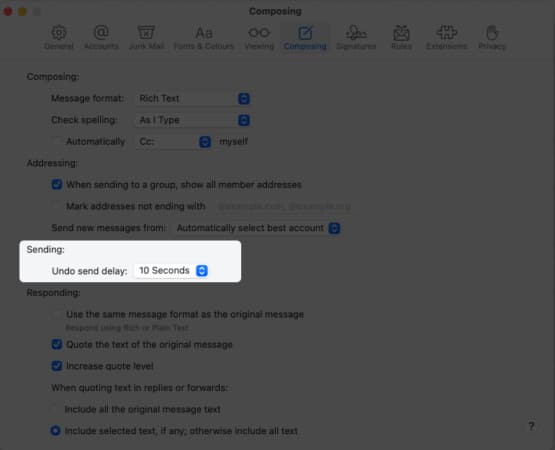
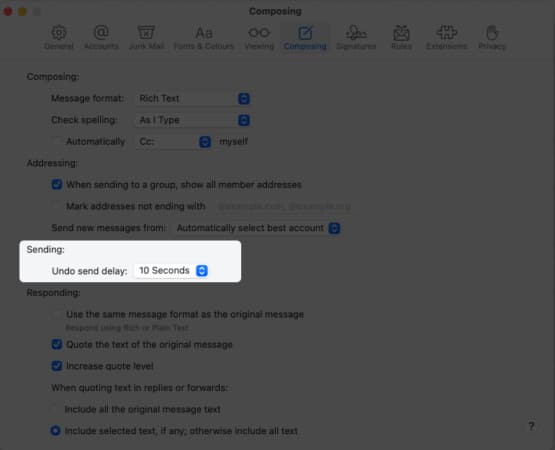
如何從第三方郵件客戶端取消電子郵件
大多數第三方郵件客戶端,例如Microsoft Outlook,Gmail和Spark,已經為撤消電子郵件提供了一個選項。如果您錯誤地發送了一封電子郵件並想召回您的電子郵件,那麼您需要做的事情:
擊中發送電子郵件按鈕後,將提示您在屏幕底部的彈出窗口“撤消消息”。點擊它以回憶您的消息。該過程在Web應用程序和移動版本中的所有郵件客戶端上或多或少相同。
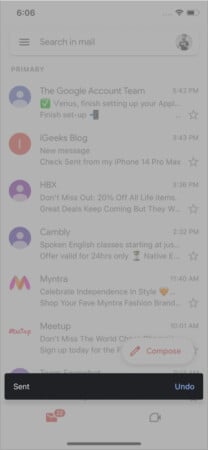
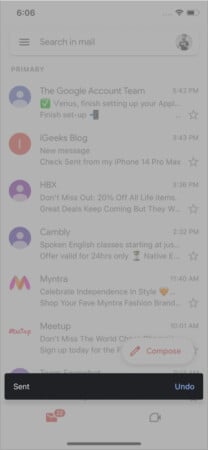
總結:
這就是您可以取消電子郵件並節省自己的麻煩的方式。如果您仍然沒有任何疑問,請在下面的評論部分中將其擊倒。
